Productes destacats
-
-
-
-
Accions essencials de Photoshop
Newborn Necessities ™ Conjunt d'accions de Photoshop editant nadons acabats de néixer
$29.00 -
-
-
-
Accions essencials de Photoshop
Acció de Photoshop per a la separació de freqüències de Portrait Suite
$47.00
Instal·lar Actions a Photoshop Elements no és el més fàcil del món. Però es pot fer. Després de moltes proves i errors, he decidit que el mètode següent és la forma més eficaç d’aconseguir aquestes accions a Elements.
Tingueu en compte que aquest mètode només s’aplica a les accions que s’han d’instal·lar a la paleta d’efectes, no al reproductor d’acció. Consulteu les instruccions de la baixada de l'acció per confirmar que són accions de Photo Effects.
En primer lloc, una visió general. Posar accions a Elements és un procés de tres passos. Primer descarregueu les accions del nostre lloc web i després les instal·leu a PSE. Per completar el procés, restableix la base de dades.
Estàs preparat? Aquí teniu els detalls:
- Cerqueu les accions que voleu per a Photoshop Elements. Després de la compra, se us dirigirà a una pàgina web amb un enllaç de baixada i rebreu un correu electrònic amb el mateix enllaç de baixada. Feu clic en aquest enllaç i les accions es descarregaran al vostre ordinador. És possible que vegeu un missatge que us demani si voleu desar-los o on voleu desar-los, o bé poden anar directament a una carpeta com ara "Les meves descàrregues". Depèn de la configuració de l’ordinador.
- A continuació, heu d'obrir el fitxer que acabeu de descarregar. Serà una carpeta zip. La majoria de la gent pot obrir-lo fent doble clic o bé fent clic amb el botó dret i seleccionant "descomprimir" o "extreure-ho tot". Si cap de les dues opcions no us funciona, utilitzeu Google per trobar una descompressora per al vostre equip. En molts casos, aquestes utilitats de descompressió són gratuïtes.
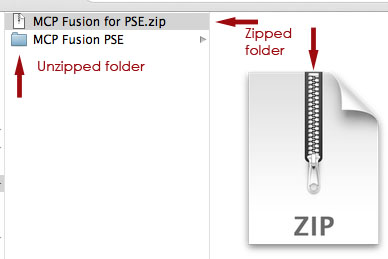
- Un cop hagis descomprimit la carpeta, veuràs una cosa així:
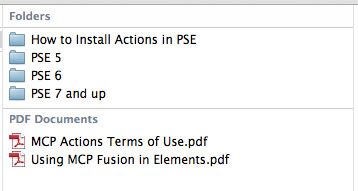
- Deseu el contingut d'aquesta carpeta en una ubicació fàcil de trobar al disc dur de la qual feu una còpia de seguretat regularment.
- Obriu la carpeta que diu "Com instal·lar accions a PSE". Cerqueu les instruccions en PDF específiques del vostre sistema operatiu i de la vostra versió d’Elements.
- Assegureu-vos que Elements està tancat. Això és "Surt" en un Mac.
- El següent pas és específic només per a PSE 7 i versions posteriors. Si teniu una versió anterior, llegiu les instruccions incloses a la vostra descàrrega. Obriu la carpeta que diu PSE 7 i posteriors i copieu tots els fitxers que hi ha a dins. Acabaran en ATN, XML i PNG. No copieu la carpeta en si mateixa, només copieu els fitxers que hi ha dins. Podeu fer-ho escrivint ordre o control A per seleccionar-les totes i, a continuació, ordeneu o controleu C per enganxar-les totes.

- Utilitzant el camí de navegació inclòs al vostre Com instal·lar PDF, localitzeu la carpeta Photo Effects. Obriu-lo i enganxeu-hi tots els fitxers que acabeu de copiar.
- També utilitzant el camí de navegació inclòs al vostre Com instal·lar PDF, localitzeu el fitxer Mediadatabase. Podeu canviar el nom, tal com s’indica als PDF, o bé suprimir-lo.
- Obriu els elements i doneu-los molt de temps per processar-los. No la toqueu fins que desaparegui la barra de progrés que indica que s'estan reconstruint els vostres efectes. No la toqueu encara que digui "No respon". Ni tan sols el toqueu fins que el cursor no torni a la normalitat (sense rellotges de sorra ni rellotges). Realment, això pot trigar una estona i fer clic al voltant només alentirà el procés.
De tant en tant, alguna cosa pot quedar malament. Si aquest és el vostre cas, llegiu aquests consells de resolució de problemes.
Així és tot. No està tan malament, oi?
Sense comentaris
Deixa el teu comentari
Vostè ha de ser connectat per escriure un comentari.







































El que més m’agrada del bloc MCP Actions és que és el millor lloc per trobar tutorials, informació i idees sobre com fer que les teves imatges siguin el millor possible. Realment és un grup creatiu i col·laboratiu.
Acabo de començar a seguir el vostre bloc, però, pel que veig, crec que aprendré molt.
Intento guanyar lightroom 3 🙂 M'agrada el bloc perquè m'agrada llegir la informació i els consells 🙂
Gràcies pel útil tutorial !!! M'encanta fer accions !!!
No puc accedir a una carpeta d'efectes de fotos a la meva carpeta d'elements de Photoshop. Tinc la versió PSE 10 i recentment he canviat a un nou escriptori quan el meu ordinador portàtil s'ha bloquejat. No puc aconseguir per la vida meva que les meves accions s’importin a PSE. Si us plau ajuda!!!
per a qualsevol acció adquirida per MCP, visiteu el nostre servei d'assistència i us podem ajudar. http://mcpactions.freshdesk.com - Empleneu un tiquet i feu-nos saber quines accions ens heu comprat i us podem ajudar a instal·lar-les.